PocketBook InkPad 3 to jeden z długo wyczekiwanych czytników. Ma on 7,8″ ekran, podświetlenie SMARTlight i wiele innych ciekawych funkcji. Od dwóch miesięcy jest o nim bardzo głośno. Nic dziwnego, bo to urządzenie, które ma naprawdę wiele do zaoferowania.
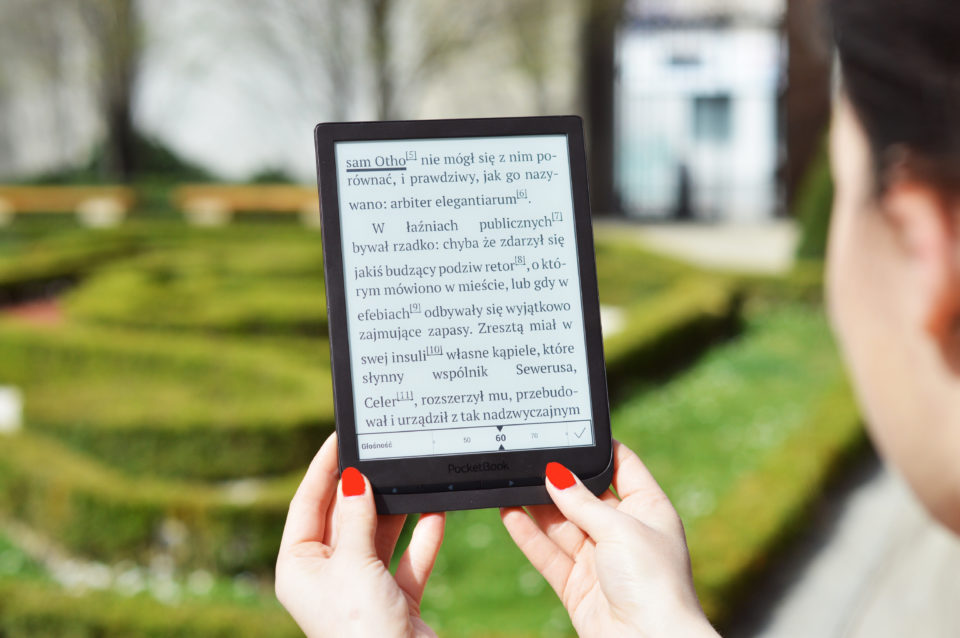
Pierwsze wrażenie – wygląd, przyciski
Zacznijmy od początku. Pierwsze wrażenie jest jak najbardziej pozytywne. Czytnik ma nowatorski, elegancki design. Od razu można poczuć, że jest to urządzenie wysokiej klasy. Z pewnością przyczynia się do tego elegancka, lekko metaliczna obudowa w kolorze brązu. Co prawda wykonana jest z tworzywa sztucznego, ale prezentuje się naprawdę dobrze. Jedyną jej wadą jest to, że widocznie są na niej odciski palców. Czytnik ma cienką ramkę, jednak wystarczającą, aby wygodnie trzymać go w dłoni podczas czytania. Pod ekranem znajdują się cztery przyciski funkcyjne – od lewej: Home (ekran główny), dwa przyciski przewracania stron oraz Menu. Warto wspomnieć, że w Ustawieniach Osobistych możemy zmienić funkcje wszystkich przycisków oprócz Home. Przycisk Power również znajduje się na dole, obok slotu na kartę SD. Czytnik jest bardzo lekki, a jego rozmiar idealny zarówno do czytania w domu, jak i w podróży.

Włączanie czytnika
Czas włączania czytnika jest krótki, ponieważ wynosi około 7 sekund. Po włączeniu pokazuje nam się ekran główny. Na dole widzimy trzy ikony – książki, sklep oraz wyszukiwarkę. Z kolei u góry w lewym rogu pokazuje się godzina oraz dzień tygodnia. W prawym natomiast widzimy powiadomienia, ustawienia sieci oraz podświetlenia. Jest przejrzysty i prosty. Łatwo pozwoli nam wyszukać to, czego potrzebujemy.
Podświetlenie w PocketBooku InkPad 3
PocketBook InkPad 3, jak już wspominaliśmy w artykule na temat podświetlenia czytników ma funkcję podświetlenia SMARTlight. Oznacza to, że dowolnie możemy manipulować temperaturą ekranu. Zakres kolorów zaczyna się od standardowej bieli po kolor bursztynowy. Jednak raczej w praktyce nie znajdzie on zastosowania. Natomiast jego delikatniejsze warianty na pewno zostaną pokochane przez fanów nocnego i wieczornego czytania. Ustawienia możemy także dostosować ręcznie, jak i zdać się na tryb automatyczny. To samo dotyczy natężenia światła. Automat radzi sobie dobrze, jednak jedyne czym się sugeruje to aktualna godzina. Dlatego ważne jest, żeby mieć nastawioną prawidłową godzinę, jeśli korzystamy z tej funkcji. Jak można się domyślić nie zawsze się sprawdza, ponieważ czytnik nie jest w stanie przewidzieć pogody na dany dzień. Zatem jeśli jesteśmy wrażliwi i chcemy mieć idealnie ustawioną barwę podświetlenia oraz jego natężenie to musimy się zdać na własny wzrok i manewrować ustawieniami. Trzeba dodać, że jest ono bardzo równomierne. Niewielkie przejaśnienia widać tylko przy maksymalnym poziomie światła, u dołu ekranu.
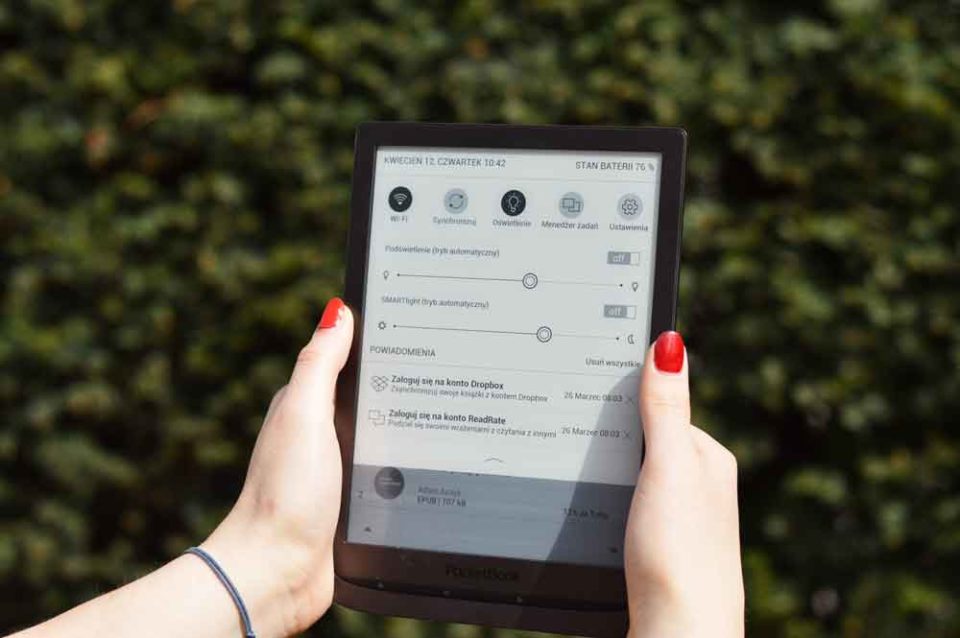
SMARTlight
Zdecydowanie choćby dla samej funkcji SMARTlight, warto się przyjrzeć PocketBookowi InkPad 3. Jest to coś, co powinien mieć każdy czytnik, ponieważ sprawia ona, że nocne czytanie jest dużo bardziej komfortowe. Oczy są o wiele mniej narażone na negatywne skutki podświetlenia. Jeśli chodzi o automat, to zaprogramowany jest, aby w dzień podświetlać ekran światłem o zimnej barwie, a w nocy o ciepłej. Żeby przejść do ustawień podświetlenia wystarczy stuknąć palem w prawy, górny róg lub przycisk Menu (pierwszy przycisk od prawej strony). Wyświetli nam się możliwość sterowania podświetleniem (natężeniem) oraz wyżej wspomniane SMARTlight. Tam też możemy zdecydować czy chcemy, aby było ono ustawiane w trybie automatycznym, czy też chcemy decydować sami.
W Menu możemy także połączyć się z siecią Wi-Fi, zsynchornizować urządzenie, przejść do menadżera zadań czy ustawień.
Menadżer zadań
W menadżerze zadań znajdziemy takie funkcje jak Wi-Fi, blokada klawiatury, zrzut ekranu czy wyłącz. Pozwala nam w łatwy sposób dostać się do ważnych funkcji czytnika, bez zbędnego przeszukiwania ustawień. Mamy także listę zadań, która pozwala nam przejść do ekranu głównego lub do książek.
Książki (biblioteka) i czytanie
W sekcji Książki wyświetlają nam się tytuły wraz z okładkami. Możemy je wyświetlać według:
- tytułu,
- autora,
- daty dodania,
- daty otwarcia.
A także według:
- ulubionych,
- gatunku,
- formatu,
- serii,
- kolekcji
- lub tylko te, które są na PocketBook Cloud.
Zatem opcji sortowania publikacji jest bardzo dużo.
Możemy również zdecydować w jakim układzie mają nam się wyświetlać publikacje. Możemy wyświetlać same okładki, tytuły z miniaturami okładek, autorem oraz procentem przeczytania w formie listy oraz wersji rozbudowanej, o wielkość publikacji w MB.
Istnieje także możliwość, aby zarządzać ebookami z widoku folderów – przenosić je, usuwać itp., co jest bardzo użyteczne, ponieważ nie potrzebujemy do tego komputera.
Jak już zdecydujemy się, co chcemy czytać naszym oczom ukaże się niezwykle wyraźny obraz ebooka. Ciężko tu się dopatrzeć jakiegokolwiek ghostingu przy przewracaniu stron. Jedynie jest on zauważalny po przybliżeniu tekstu. Jeśli chodzi o działania na tekście, to możemy go zakreślać, dodawać adnotacje, wyszukiwać w sieci lub posługiwać się wgranym słownikiem lub odtworzyć tekst na głos, dzięki Text-to-Speech (konwertowaniu na mowę).
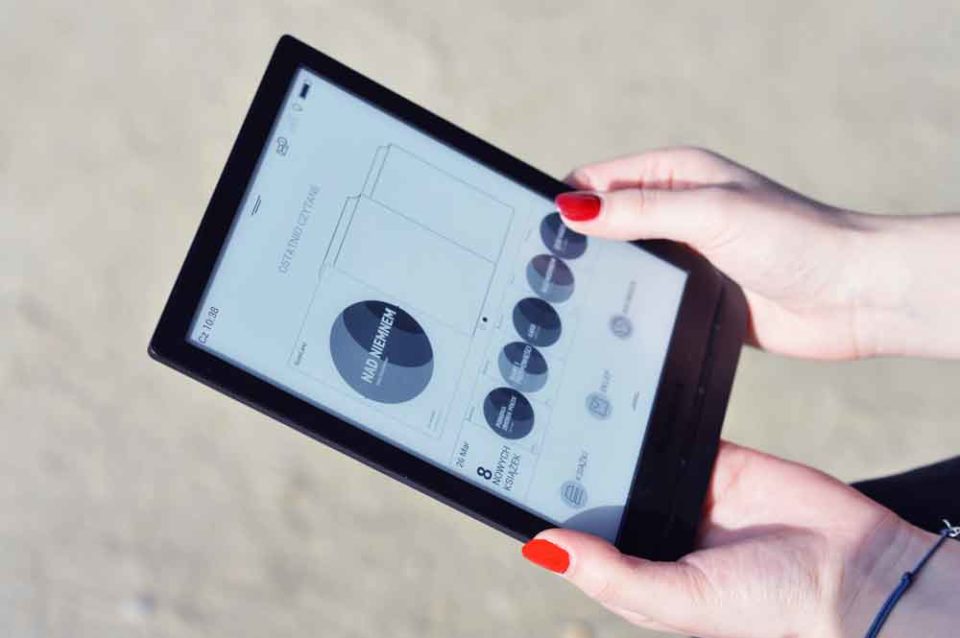
Obsługa plików PDF i DJVU
Jak można się domyślić rozmiar czytnika znacząco sprzyja czytaniu plików PDF. PocketBook oferuje wiele funkcji zwiększających komfort czytania w tych formatach. Możemy je zarówno dopasowywać do szerokości, jak i przycinać marginesy. Innym udogodnieniem w tej kwestii jest tryb kolumnowy, który szczególnie przydatny będzie dla fanów czasopism. Można także zastosować tryb reflow.
Konwertowanie mowy z Text-to-Speech
Dźwięk w czytniku PocketBook InkPad 3 możemy odtwarzać przez przez słuchawki, za pośrednictwem specjalnej przejściówki. Co umożliwia odtwarzanie ebooków, a także korzystanie z funki Text to Speech. Za pośrednictwem komputera możemy zainstalować wybrane przez nas elektroniczne głosy (polskich do wyboru jest aż pięć). Ponadto da się także ustawić tempo w jakim chcemy odsłuchiwać książkę – od 0,5x do 1,4x. Jak można się spodziewać taki sposób odczytu tekstu odbiega od audiobooka, jednak jest to ciekawa alternatywa. Dużo lepiej sprawuje się w literaturze faktu niż na przykład w beletrystyce, gdyż ta nie wymaga intonacji. Jednak wszystko zależy od naszych preferencji.
Ustawienia osobiste
Ustawienia osobiste pozwalają na:
- dostosowywanie podświetlenia,
- wybranie logo startowego (bieżąca strona, losowe logo, PocketBook),
- logo wyłączania (bieżąca strona, losowe logo, PocketBook),
- odświeżanie strony (nigdy, zawsze, co 3 str, co 5 str, co 10 str.),
- otwórz przy starcie (Menu główne, ostatnio otwarta książka),
- Wskaźnik LED,
- Mapowanie Klawiszy,
- profile użytkowników
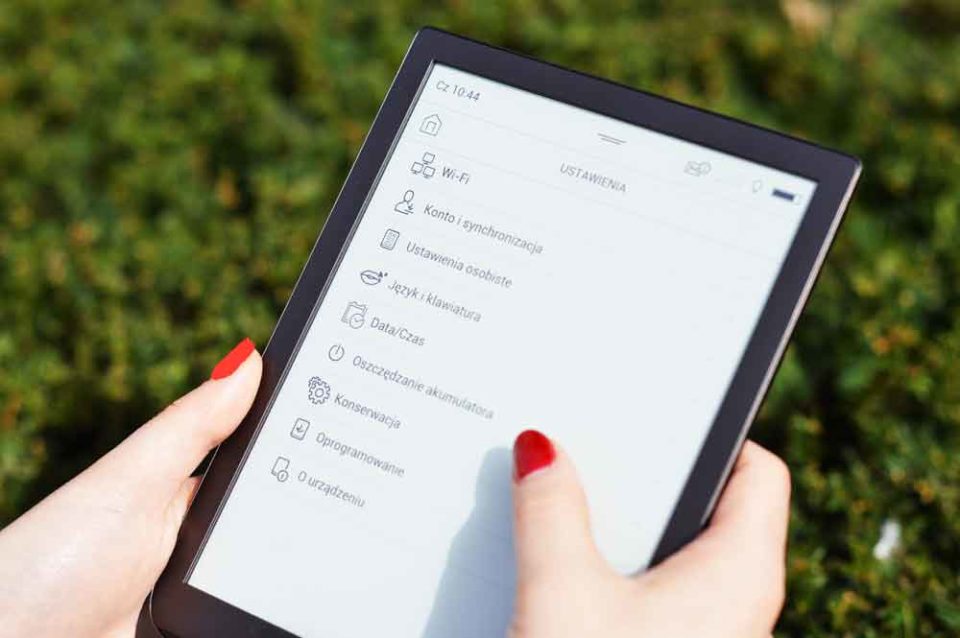
Ustawienia tekstu
Jeśli chcemy zmienić czcionkę wystarczy dotknąć palcem środka ekranu. Następnie pokażą nam się ustawienia tekstu. Możemy manipulować marginesami, interlinią, wielkością czcionki oraz jej rodzajem. Czcionki jakie oferuje InkPad 3 to:
- AR PL New Sung
- DejaVu Sans
- DejaVu Serif
- Droid Sans MTI Arabic
- FreeSerif
- Liberation Sans
- Liberation Serif
- OpenDyslexic
- OpenDyslexicAlta
- OpenDyslexicMono
- PT Sans
- PT Serif
- RaghuHindi
- Roboto
Można także dodawać własne czcionki , według potrzeby, za pomocą komputera. Czytnik obsługuje standarowy format czcionek TTF.
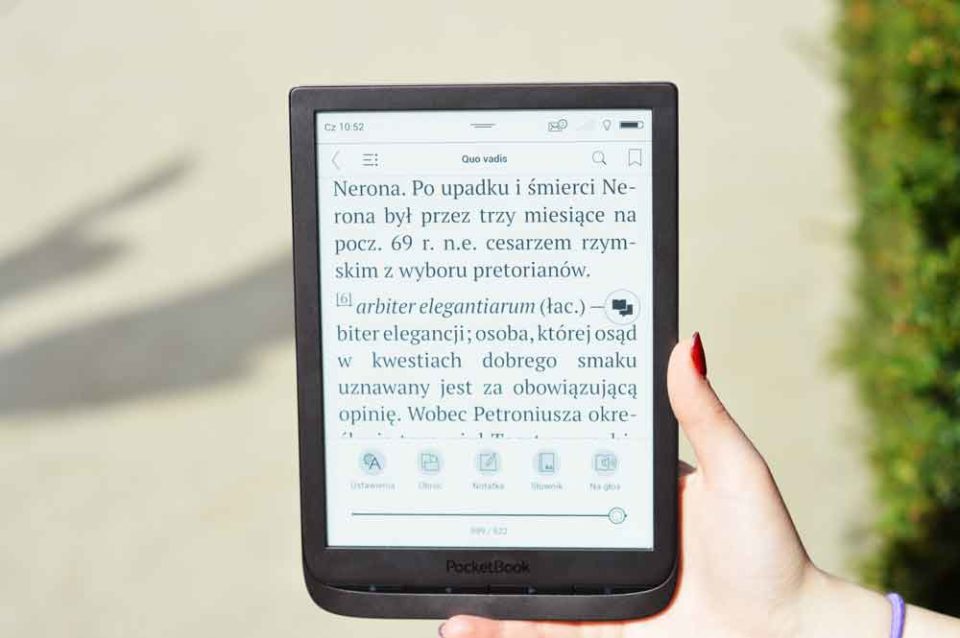
Tekst możemy także powiększać poprzez ”uszczypnięcie” go palcami. Niestety jest to gorsze rozwiązanie, ponieważ zanim uda nam się uzyskać upragnioną wielkość czcionki mija ok 6 sekund, ponieważ czytnik potrzebuje aż tyle czasu na jej zmienę w taki sposób.
W tej samej zakładce możemy także manipulować numeracją stron.
Obracanie stron i automatyczna rotacja tekstu
Istnieje także opcja obrócenia strony za pomocą komendy „obróć”, ale możemy się też zdać na automatyczną rotację tekstu. Niestety czasem się trochę zacina i chwilę trzeba poczekać aż obraz na ekranie zostanie odwrócony. Ale mimo to jest to bardzo przydatna funkcja.
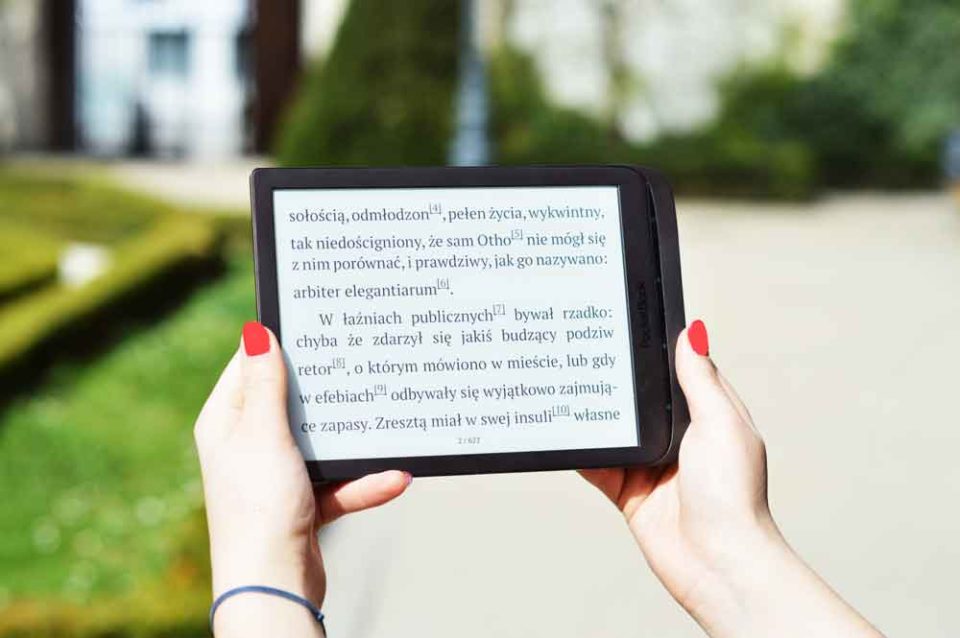
Przeglądarka stron WWW
Wyszukiwarka niestety jak w przypadku większości czytników pozostawia wiele do życzenia. Samo wpisanie hasła w Google wymaga od nas cierpliwości. Wyszukiwanie trwa około 30 sekund. A wyniki ładują się kolejne 10. Gdy już wszystko nam się załaduje rozpoczyna się walka z przeszukaniem wyników. O dziwko Wikipedia załadowała się całkiem szybko, w około 3 sekundy. Być może przyda się ona komuś, kto naprawdę nie ma innego wyjścia, a koniecznie musi pozyskać informację. Ale do codziennego użytku zdecydowanie się nie nadaje.
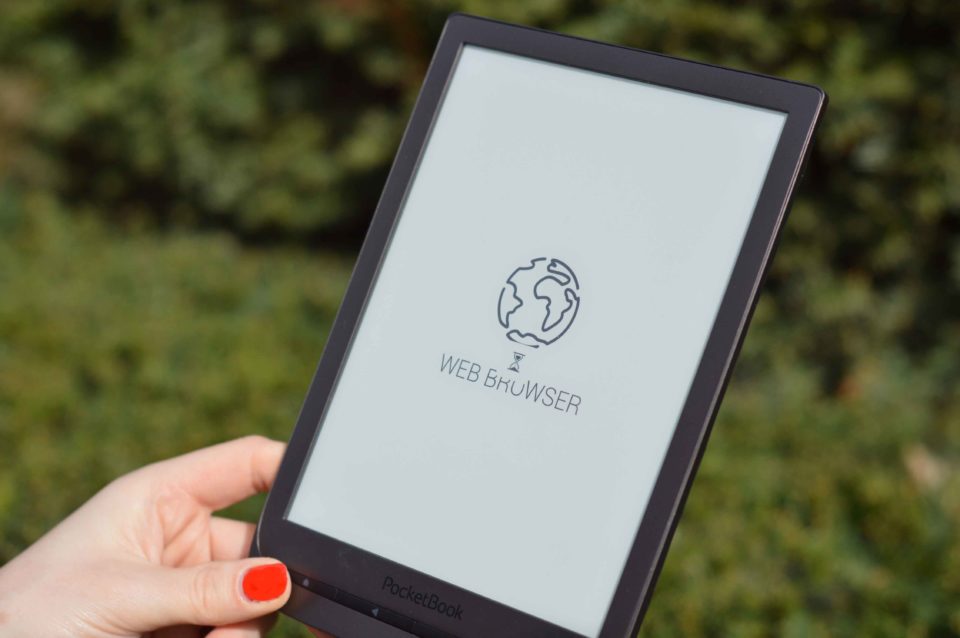
Szybkość działania
Czytnik jest całkiem szybki. Zarówno poruszanie się po ekranie głównym menu nie sprawiają problemu, jak i wyszukiwanie w tekście czy dodawanie do niego notatek i adnotacji. Frustrować jedynie może wyżej wspomniana przeglądarka oraz ręczne powiększanie czcionki. Poza tym czytnik bardzo dobrze sobie radzi, z różnymi formatami plików.
Funkcje dodatkowe
InkPad 3 ma kilka ciekawych dodatkowych funkcji. Możemy na nim przeglądać zdjęcia, które prezentują się całkiem dobrze (tylko w kolorze czarno-białym), czy też wykonać obliczenia na kalkulatorze. Jeśli chodzi o gry, to InkPad 3 oferuje pasjansa, szachy i sudoku, wszystkie trzy działają sprawnie. Możemy także korzystać z funkcji notatnika, która umożliwia zarówno ręczne pisanie i rysowanie za pomocą palca oraz pisanie za pomocą dotykowej klawiatury. Producent wyposażył go także w odtwarzacz MP3, który pozwala nam odtwarzać wybrane audiobooki. Nic nie stoi także na przeszkodzie, żeby słuchać na nim utworów muzycznych. Jeśli chcemy, to możemy nawet słuchać muzyki podczas czytania, co jest dość fajną opcją.
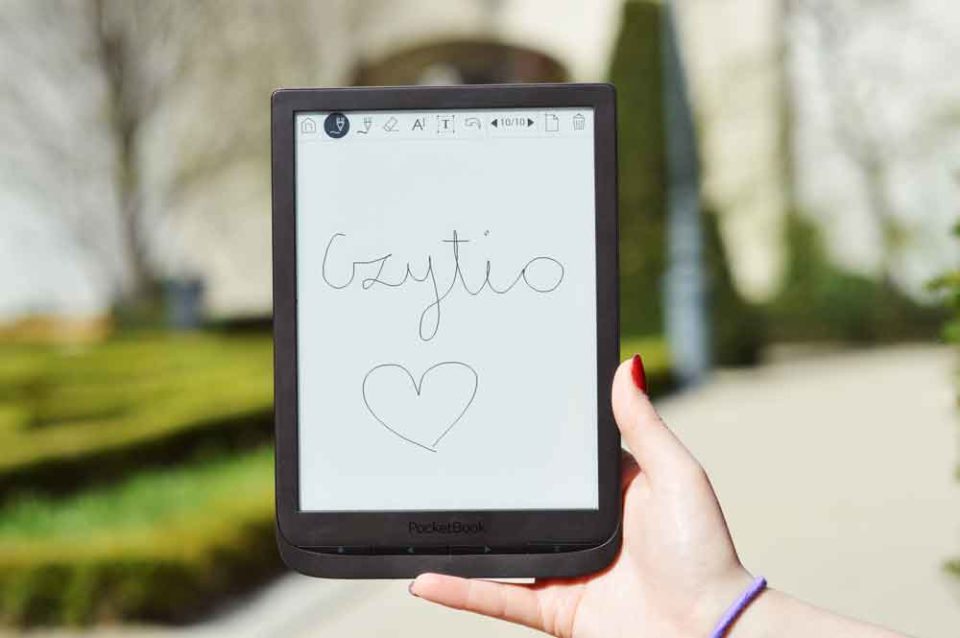
Bateria
Bateria w tym modelu jest bardzo wytrzymała, jej moc to 1900 mAh. Spokojnie może wytrzymać ponad miesiąc, przy średnim użytkowaniu. Jeśli chcemy, aby jej żywotność była jeszcze lepsza, to możemy włączyć tryb oszczędzania energi. Znajdziemy go w Ustawieniach-> Oszczędzanie akumulatora. Warto z niej korzystać, ponieważ faktycznie widać różnicę w rozładowywaniu się baterii.
Podsumowanie
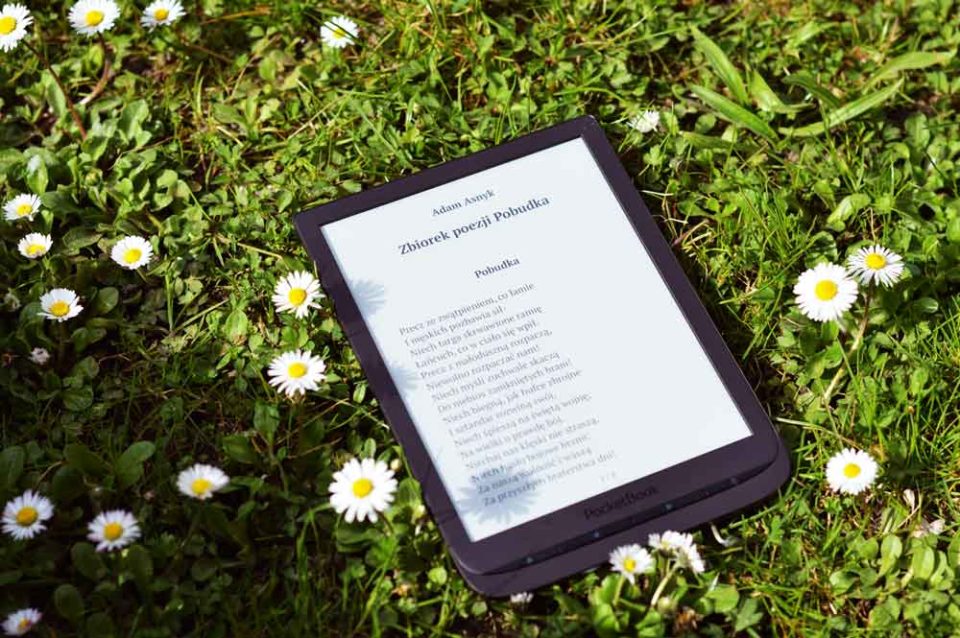
PocketBook InkPad 3 zdecydowanie warty jest swojej ceny. Uwagę zwraca niestandardowa wielkość ekranu – jest on większy od standardowych 6 calowych ekranów, jednak wciąż na tyle kompaktowy, żeby bez problemu nosić go ze sobą. Wygodnie leży w dłoni, a jego niewielka waga także sprawia, że komfort czytania jest na wysokim poziomie. Kolejną ogromną zaletą jest funkcja podświetlenia SMARTlight, która jest zdecydowanie innowacyjna, jeśli chodzi o czytniki. Na pozór nie jest to nic skomplikowanego, ale oczy męczą się przy nocnym czytaniu o wiele mniej niż przy standardowym podświetleniu. Dla niektórych plusem mogą być także fizyczne przyciski, które są bardziej wygodne niż ręczne przewracanie stron lub szukanie na ekranie przejścia do ekranu głównego. Nie można też zapomnieć o syntezie mowy, która ratuje nas, gdy nie ma naszej książki w wersji audiobooka, a chcemy publikację odsłuchać, zamiast czytać. Możemy także zarządzać naszymi książkami z poziomu czytnika, nie musząc podpinać się do komputera. Wiele funkcji pozwala także nam spersonalizować ustawienia. Na przykład możliwość wgrania czcionek, czy wybranie logo startowego i logo wyłączania. Bateria również nie zawodzi, szczególnie jeśli włączymy tryb oszczędzania.
Jeśli chodzi o minusy, to nie zawsze dobrze sprawuje się rotacja tekstu. Czasem trzeba chwilę poczekać, żeby zaskoczyła. Czytnik czasem ma też tendencje do niereagowania na dotyk, jednak jest to stosunkowo rzadkie. Uporczywe również jest ręczne powiększanie czcionki. Jednak jest to niewielka ilość wad, jeśli porównamy ją z ilością zalet. Czytnik z pewnością nie zawiedzie czytelników, którzy lubią funkcjonalne urządzenia z możliwością personalizacji, szczególnie, gdy szukają większego ekranu. Zatem doskonały będzie także dla osób starszych lub mających problemy z widzeniem.
Kup już dziś czytnik PocketBook InkPad 3!



O dziwko Wikipedia załadowała się całkiem szybko, w około 3 sekundy. 😀
Proponuje korektę :)))